Ngoài việc chỉnh sửa ảnh, Photoshop còn cho phép người dùng vẽ các hình ảnh theo ý muốn. Trong bài viết này, chúng ta sẽ cùng Công Ty Quảng Cáo Marketing Online Limoseo tìm hiểu cách vẽ hình trong photoshop nhanh chóng và đơn giản nhất.
MỤC LỤC
1. Các công cụ vẽ phổ biến trên photoshop
- Bút (Pen Tool): Công cụ đa năng này giúp bạn tạo ra đa dạng các đối tượng từ đường thẳng đến đường cong và các hình dạng phức tạp, thông qua việc điều chỉnh các điểm neo. Đây là công cụ lý tưởng cho việc vẽ các đường viền chính xác và hình dạng khái quát.
- Bút Cong (Curvature Pen Tool): Là phiên bản thân thiện hơn của công cụ Bút, Bút Cong giúp bạn dễ dàng tạo ra các đường cong mượt mà mà không cần phải tinh chỉnh nhiều.
- Cọ (Brush Tool): Công cụ này mở ra khả năng vẽ tự do trên Photoshop, với sự tùy chỉnh đa dạng về màu sắc, độ mờ, độ sáng, và độ đậm của nét vẽ.
- Bút Chì (Pencil Tool): Tạo nên các nét vẽ cứng và rõ ràng, Bút Chì là công cụ lý tưởng cho những ai muốn vẽ với phong cách định hình rõ ràng hơn so với Cọ.
- Công cụ Hình Dạng (Shape Tool): Cho phép bạn nhanh chóng tạo ra các hình dạng cơ bản như hình vuông, hình tròn, tam giác và đa giác, công cụ này là lựa chọn tuyệt vời cho việc thiết kế đồ họa và vẽ vector.
- Công cụ Văn Bản (Type Tool): Dễ dàng thêm và điều chỉnh văn bản trong ảnh của bạn, cho phép tạo ra những hiệu ứng văn bản ấn tượng với đa dạng kiểu chữ, kích cỡ và màu sắc.
- Công cụ Lựa Chọn (Selection Tools): Bộ công cụ này cung cấp các phương tiện để tạo và tinh chỉnh vùng chọn trong ảnh, từ lựa chọn hình chữ nhật đến hình tròn và đa giác, giúp bạn dễ dàng chỉnh sửa các phần cụ thể của hình ảnh.
- Công cụ Gradient (Gradient Tool): Tạo hiệu ứng chuyển màu mượt mà và đẹp mắt trong ảnh của bạn với công cụ Gradient, cho phép bạn chuyển đổi giữa các màu sắc một cách linh hoạt.
- Công cụ Lấy Màu (Eyedropper Tool): Với công cụ này, bạn có thể dễ dàng chọn lấy màu sắc từ bất kỳ đâu trong ảnh để sử dụng trong quá trình sáng tạo của mình, tối ưu hóa sự phối màu và đồng nhất trong thiết kế.
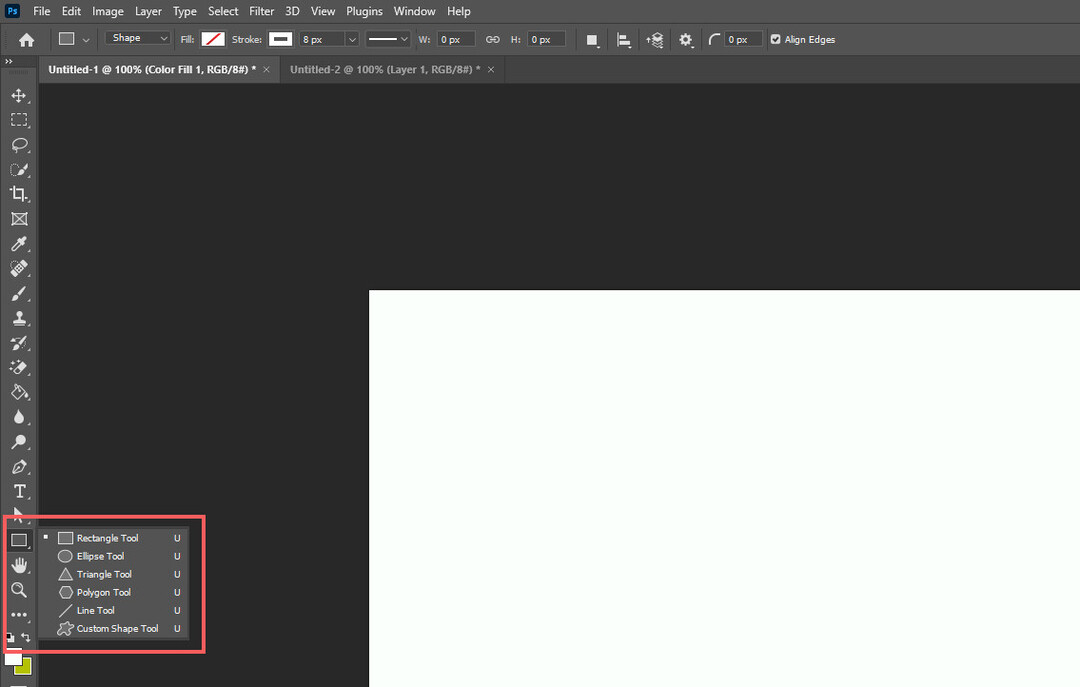
2. Hướng dẫn cách vẽ hình trong photoshop cực đơn giản
Dưới đây là cách vẽ hình trong photoshop thông qua hai phương pháp chính là vẽ đường thẳng và vẽ đường cong.
2.1 Vẽ đường thẳng
Bước 1: Tạo Layer mới bằng cách sử dụng tổ hợp phím Ctrl + N, sau đó chọn kích thước mong muốn cho layer và click OK.
Bước 2: Click chuột phải lên thước để thiết lập đơn vị đo lường bạn muốn sử dụng.
Bước 3: Trong màn hình chính của Photoshop, click chuột phải vào thanh công cụ vẽ và lựa chọn Line Tool từ menu.
Bước 4: Thiết lập màu sắc và kích thước cho đường thẳng bạn muốn vẽ:
- Weight: Đặt độ dày của đường vẽ.
- Kích thước trong mục Stroke: Xác định kích thước của viền đường kẻ.
- Fill: Chọn màu cho phần bên trong của đường vẽ.
- Stroke: Chọn màu cho viền bên ngoài của đường kẻ.
Bước 5: Để vẽ đường thẳng, click và giữ chuột tại điểm bắt đầu, sau đó kéo chuột tạo thành một đường thẳng đến điểm kết thúc và thả chuột. Khi hoàn tất, chọn công cụ Move Tool từ thanh công cụ ở bên trái màn hình.
Bước 6: Để di chuyển đường thẳng đã vẽ, click vào Layer chứa đường thẳng đó và kéo nó đến vị trí mong muốn.
2.2 Vẽ đường cong
Bước 1: Tạo Layer mới bằng cách nhấn tổ hợp phím Ctrl + N, sau đó chọn đặc điểm kích thước mong muốn cho layer và ấn OK.
Bước 2: Click chuột phải lên thanh thước để thiết lập đơn vị đo bạn mong muốn.
Bước 3: Nhấn vào icon Pen Tool trên thanh công cụ và chọn chế độ vẽ là Path.
Bước 4: Để tạo đường thẳng, giữ phím Shift, sau đó click chuột trái tại điểm khởi đầu và điểm kết thúc của đường thẳng.
Bước 5: Click chuột phải vào Pen Tool và lựa chọn Add Anchor Point Tool từ menu.
Bước 6: Đánh dấu một điểm ở giữa đoạn thẳng.
Bước 7: Kéo điểm anchor ở giữa để tạo hình dạng cong theo ý muốn, điều chỉnh đường cong bằng cách kéo các điểm handle ở hai bên.
Bước 8: Đến bước này, bạn mới chỉ tạo ra một đường path cong mà chưa biến nó thành nét vẽ. Hãy thực hiện các bước dưới đây để biến path thành nét vẽ.
- Chọn Brush Tool từ thanh công cụ và chọn loại cọ và kích thước mong muốn.
- Để chọn màu cho đường vẽ, chọn màu ở phần Foreground, sau đó chọn màu và click OK.
- Background là phần phông nền cuối cùng của bức ảnh, có thể thiết lập nhanh bằng phím tắt Ctrl/Cmd + Del.
- Foreground là phần nội dung chính, như người, đối tượng, vật thể,… có thể thiết lập nhanh bằng phím tắt Alt + Del.
- Lại chọn Pen Tool, click chuột phải vào đường path đã tạo và chọn Stroke Path.
- Trong mục Tool, chọn Brush và nhấn OK để áp dụng.
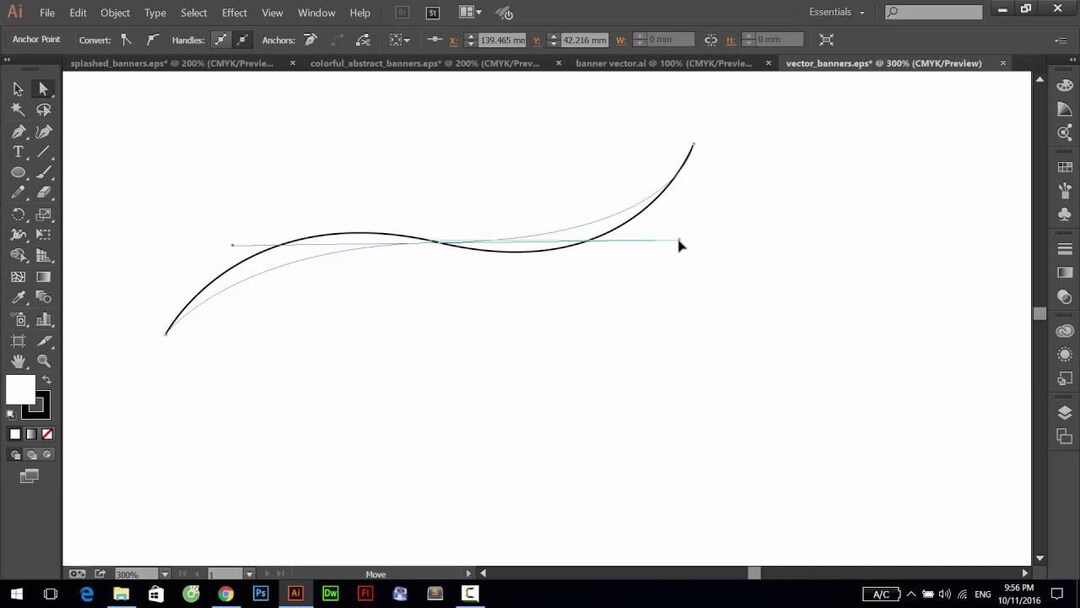
Trong bài viết này, chúng ta đã tìm hiểu cách vẽ hình trong photoshop thông qua việc sử dụng các công cụ vẽ cơ bản như bút và cọ. Công Ty Quảng Cáo Marketing Online Limoseo hy vọng rằng những hướng dẫn trong bài viết sẽ giúp ích cho bạn trong quá trình vẽ hình trên Photoshop.

